2.1.1 프로젝트 생성 (spring initializr 사용)
JDK : Java 11
IDE : IntelliJ 사용
앞서 섹션 1에서 공부한 역할과 구현을 이용하여,
스프링 핵심 원리를 이해할 수 있는 간단한 예제를 만들어보고자 한다.
즉, 인터페이스와 이를 구현한 객체를 만들어야 하는데,
스프링을 이용하지 않고, 순수한 자바 코드로만 프로젝트를 만들어 보았다.
하지만 프로젝트 세팅 시에는, 스프링 부트를 이용하면 편리하므로
스프링 부트 스타터 사이트를 이용하여 프로젝트를 생성하였다.
사이트에 접속한 후, 아래와 같이 프로젝트를 설정한다.
(자세한 설명 참조 : https://wlalsu.tistory.com/8)

Dependencies 는 아무것도 선택하지 않아,
스프링 부트가 스프링 코어 라이브러리만 구성할 수 있도록 한다.
설정을 완료한 후, 하단의 Generate 버튼을 클릭하면, 스프링 프로젝트가 다운로드 된다.
다운된 파일의 압축을 풀고,
IntelliJ 에서 build.gradle 파일을 열면 프로젝트 생성이 완료된다.
(인터넷을 통해 라이브러리를 다운받으므로, 시간이 소요될 수 있다.)
2.1.2 프로젝트 살펴보기
build.gradle 파일을 통해 프로젝트 설정을 살펴보자.
plugins {
id 'java'
id 'org.springframework.boot' version '2.7.8'
id 'io.spring.dependency-management' version '1.0.15.RELEASE'
}
group = 'hello'
version = '0.0.1-SNAPSHOT'
sourceCompatibility = '11'
repositories {
mavenCentral()
}
dependencies {
implementation 'org.springframework.boot:spring-boot-starter'
testImplementation 'org.springframework.boot:spring-boot-starter-test'
}
tasks.named('test') {
useJUnitPlatform()
}
plugins
: 앞서 설정한 java 언어와, spring boot 버전이 표시된다.
dependencies
: 앞서 의존관계를 설정하지 않았으므로,
spring-boot-starter 와 test 관련 라이브러리만 사용되는 것을 볼 수 있다.
2.1.3 프로젝트 실행하기
프로젝트의 동작을 확인하기 위해 CoreApplication.main() 클래스를 실행해보자.
아직 어떠한 설정도 하지 않았으므로,
다음과 같이 아무것도 뜨지 않으면 정상적으로 작동하는 것이다.
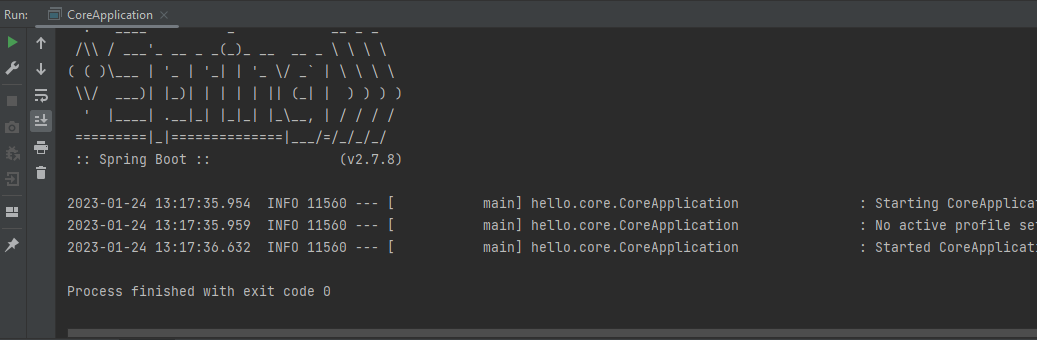
+ 참고
IntelliJ 의 기본 설정인 Gradle 은 실행 속도가 느리다.
따라서 Files > Settings > Gradle 에서
실행 설정을 IntelliJ IDEA 로 바꾸면, 실행 속도가 더 빨라진다.
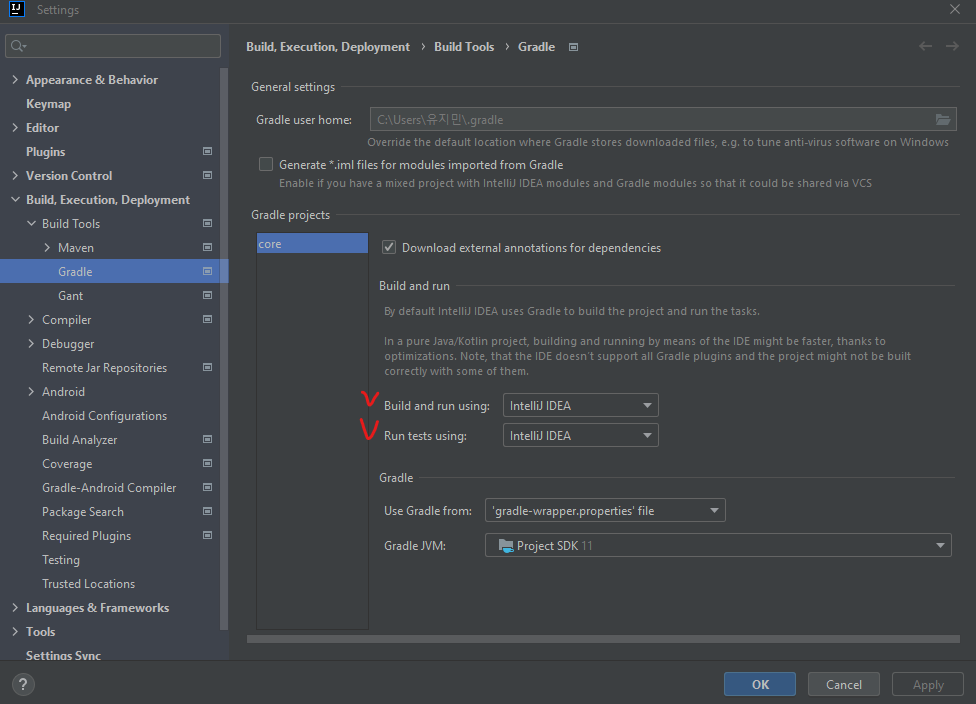
김영한 '스프링 핵심 원리 - 기본편' 강의를 기반으로 작성하였습니다.
'SPRING 핵심 원리 [ 기본편 ]' 카테고리의 다른 글
| [스프링 핵심 원리] 섹션 2.3 예제만들기 (회원 도메인 설계) (0) | 2023.01.24 |
|---|---|
| [스프링 핵심 원리] 섹션 2.2 예제만들기 (비즈니스 요구사항과 설계) (0) | 2023.01.24 |
| [스프링 핵심 원리] 섹션 1.5 객체 지향 설계와 스프링 (0) | 2023.01.18 |
| [스프링 핵심 원리] 섹션 1.4 객체 지향 설계와 스프링 (SOLID) (0) | 2023.01.18 |
| [스프링 핵심 원리] 섹션 1.3 객체 지향 설계와 스프링 (좋은 객체 지향 프로그래밍) (0) | 2023.01.18 |